极速PE官网 > 帮助中心 >
win7怎么卸载IE浏览器图文详解
作者:pe系统 2016-09-11
如果用习惯了非IE内核的浏览器,想卸载IE浏览器应该怎么操作呢?win7怎么卸载IE浏览器,win7卸载浏览器怎么搞?下面小编就来教大家win7怎么卸载IE浏览器的方法,以下就是win7怎么卸载IE浏览器的图文教程,有需要得到朋友可以参考以下。
win7怎么卸载IE浏览器图文详解:
从 Control Panel (控制面板)中打开“All Control Panel Options” ;
点击“PRograms and Features” ;
在左边侧栏点击“Turn Windows Features On or Off” (如果你曾提升了UAC权限,那会收到一个UAC提示) ;
等待列表的载入;
在程序列表中找到 Internet Explorer 8 并取消选择;
点击OK。 你会看到重启电脑的提示。
重启一次后,系统将进行一些设置,然后再次重新启动。
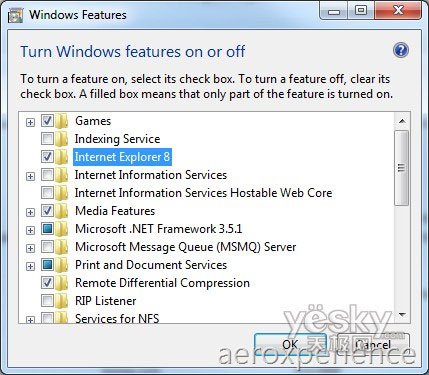
win7怎么卸载IE浏览器图文详解一
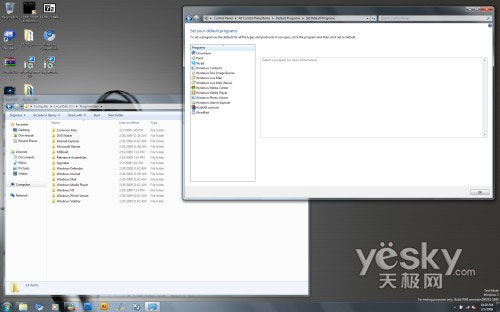
win7怎么卸载IE浏览器图文详解二
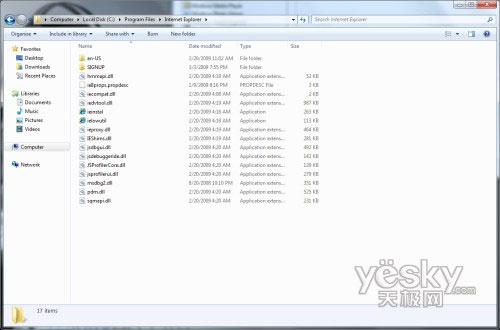
win7怎么卸载IE浏览器图文详解三
以上就是win7怎么卸载IE浏览器图文详解,觉得还可以,有帮助的朋友可以收藏起来参考下,希望可以帮到你,更多今精彩内容敬请参考查看。如果有更多关于电脑的常见问题,请关注我们的官方网站。或者直接给小编留言。小编看到了会第一时间回复。
摘要:如果用习惯了非IE内核的浏览器,想卸载IE浏览器应该怎么操作呢?win7怎么卸载IE浏览器,win7卸载浏览器怎么搞?下面小编就来教大家win7怎么卸载IE浏览器的方法,以下就是win7怎么卸载IE浏览器的图文教程,有需要得到朋友可以参考以下,....
